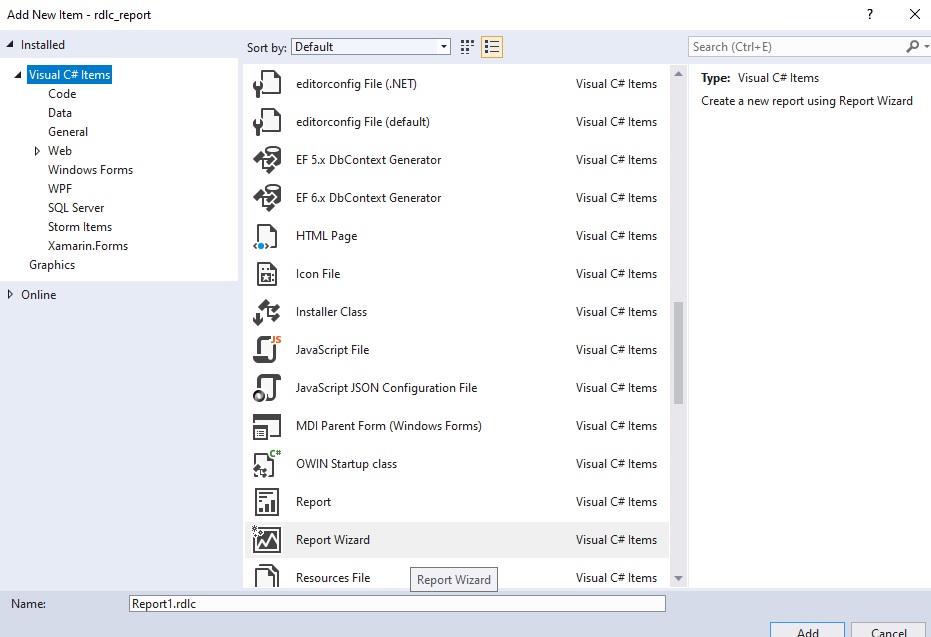


Report Wizard İle Raporlama İşlemi
Merhaba arkadaşlar bu makalemizde Report Wizard kullanarak veritabanımızda ki tablonun, aspx sayfamızda raporlaması nasıl yapılır? adım adım onu anlatacağım.
İlk adım olarak, Solution Explorer da projenize sağ tıklayın. Add -- > Add New Item -- > Report Wizard ı Şekil 1 deki gibi seçip Add butonuna tıklayarak projenize ekleyin.
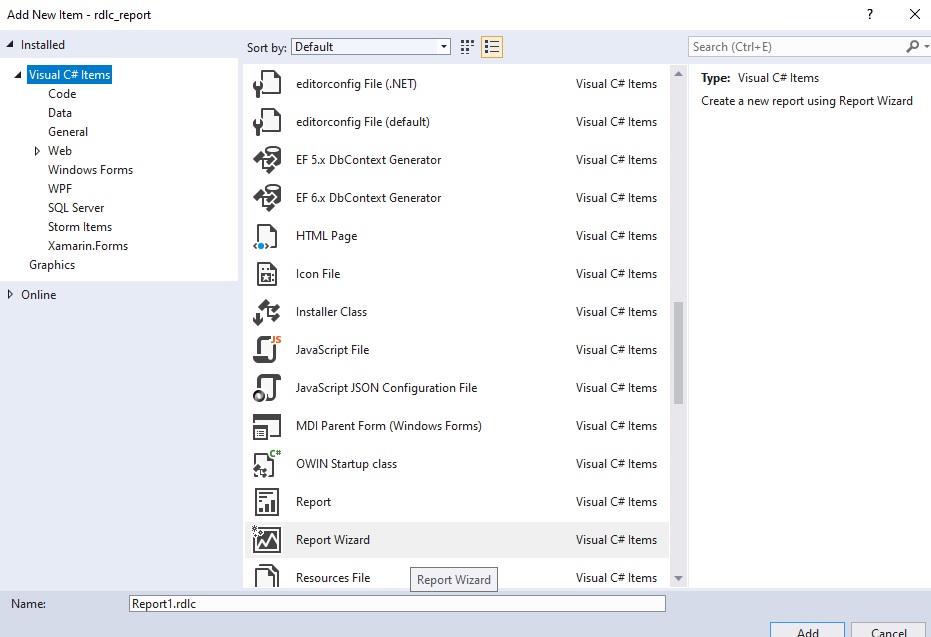
Şekil 1
Şekil 2 de ki gibi açılan Report Wizard penceresinde yeni Data Source eklemek için New butonuna tıklayın.
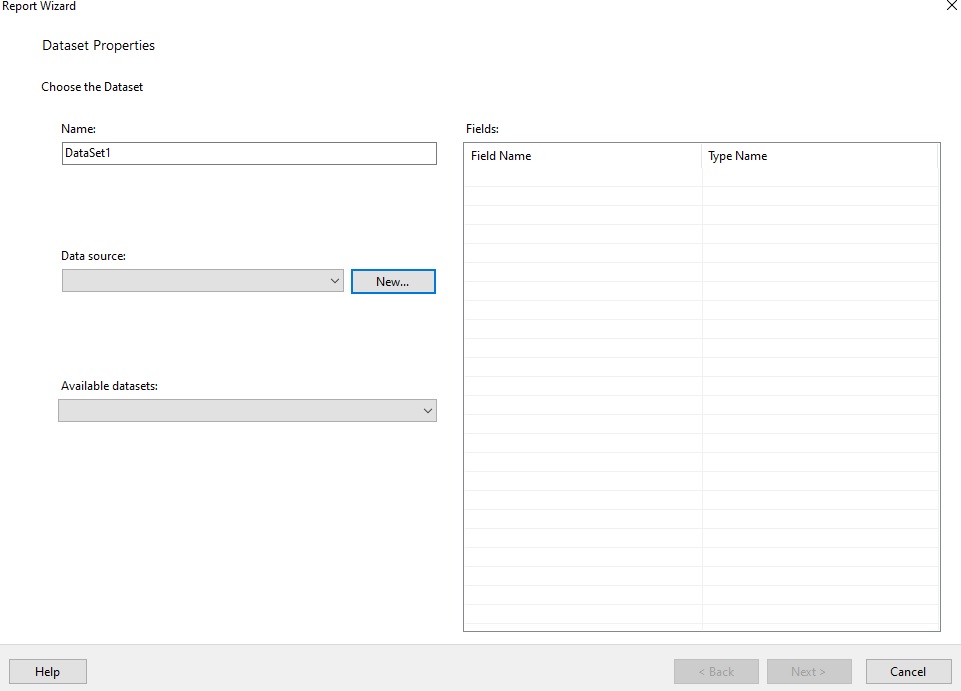
Şekil2
Şekil 3 de Data Source Configuration başlayarak, data source tipini belirleyerek Next butonuna basın.
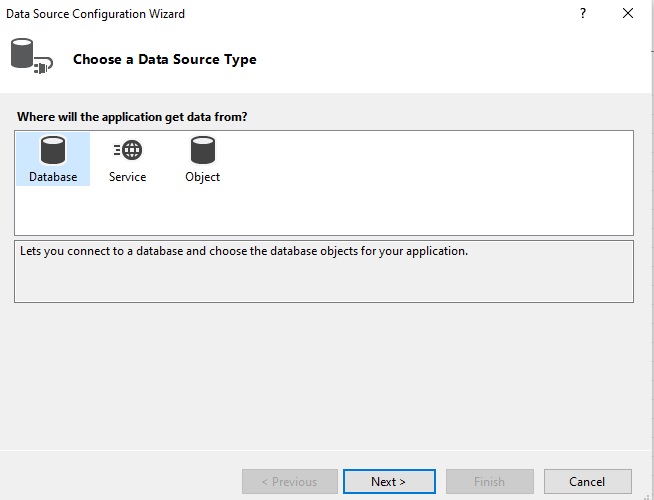
Şekil3
Şekil 4 de Database modelini seçip Next butonuna basın.

Şekil4
Şekil 5 de Data Connection bağlantısını seçin veya New Connection butonuna tıklayarak yeni bağlantıyı yapın
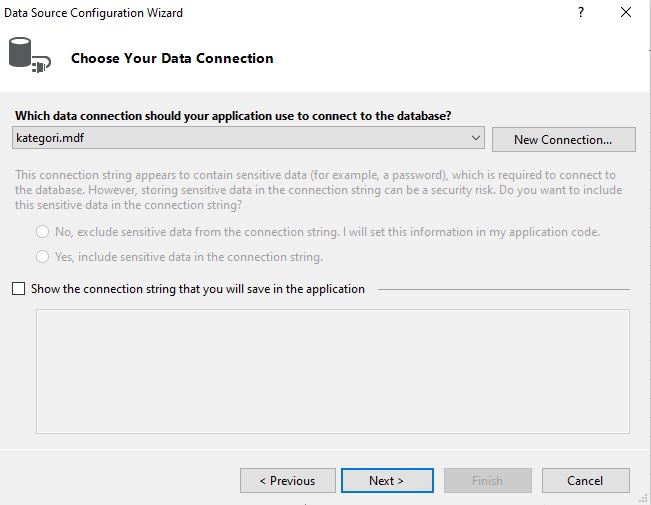
Şekil5
Şekil 6 da Uygulama dosyanıza bağlantıyı bağlantı stringi nin ismini değiştirebilirsiniz.
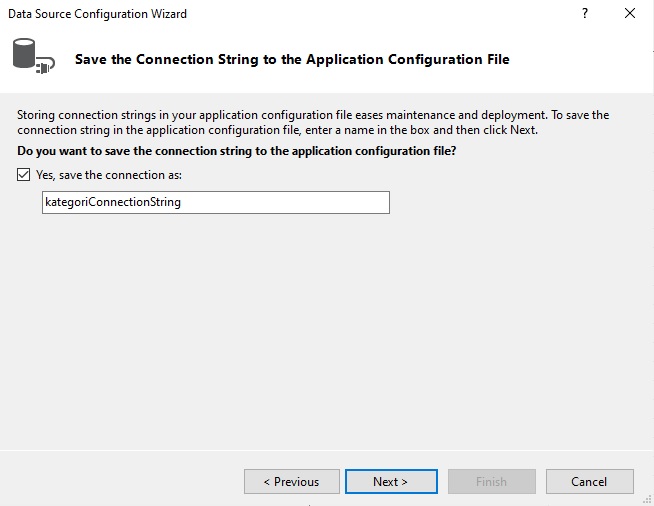
Şekil6
Şekil 7 de Raporda gösterimi sağlanacak veritabanı tablosunda ki sütunları seçin. Sonra Finish butonuna basın.
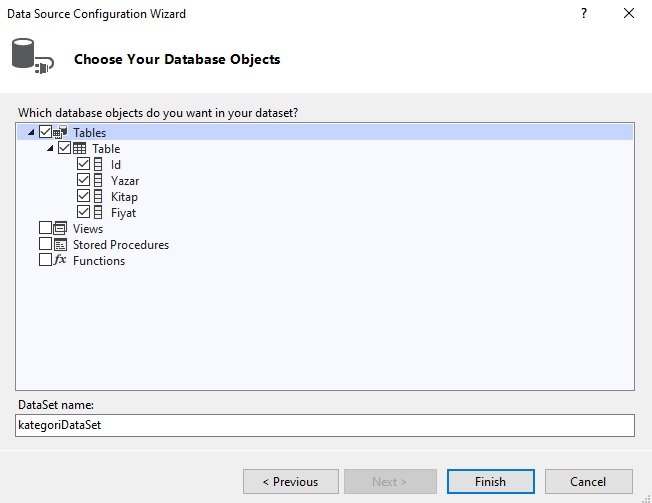
Şekil7
Şekil 8 de ki ekran gelecek. Bu ekranda Datasetinizi seçtikten sonra Next butonuna tıklayın.
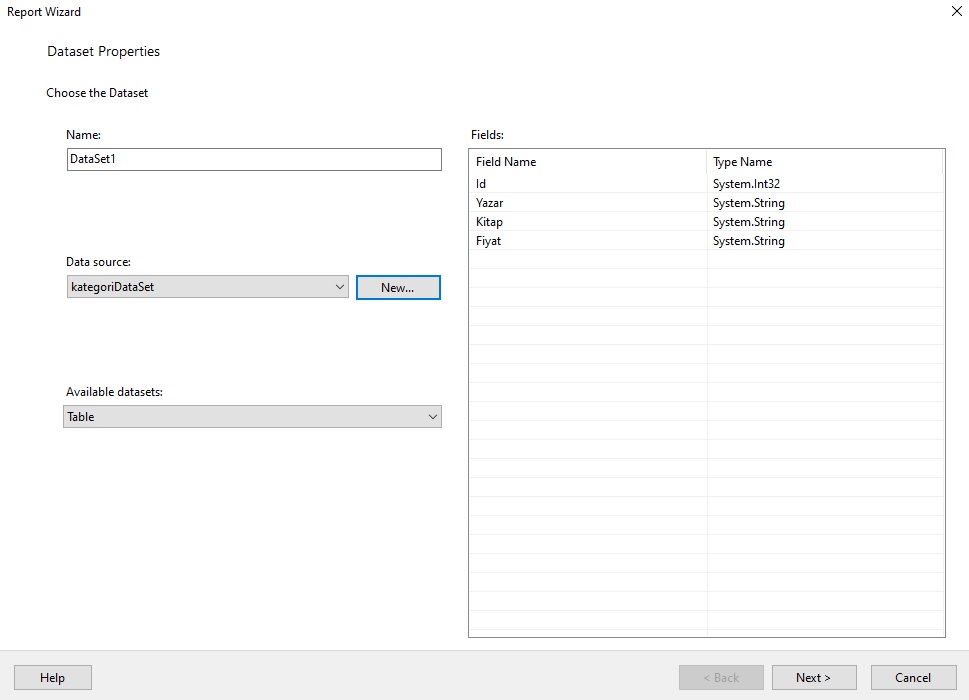
Şekil8
Şekil 9 da raporda gösterilecek mevcut sutun alanlarının düzenlemesi yapılacak.
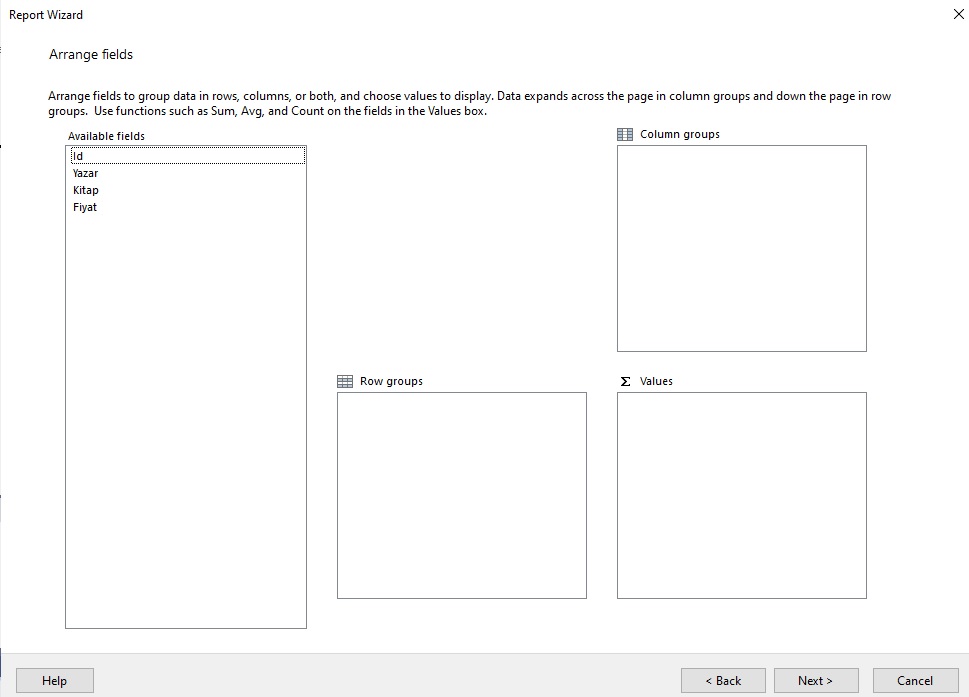
Şekil9
Şekil 10 da olduğu gibi mevcut alanların tamamını seçip, ? Values kısmına sürükleyerek ekleyin ve sonra Next butonuna tıklayın.
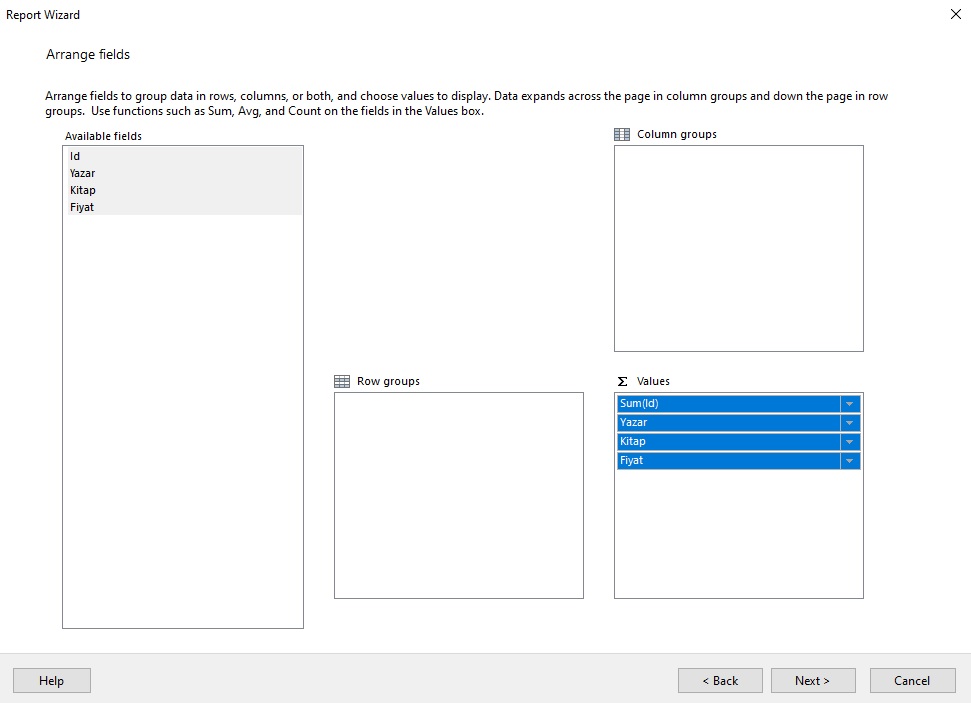
Şekil10
Şekil 11 de düzenleme için seçiminizi yaptıktan sonra Next butonuna tıklayın.
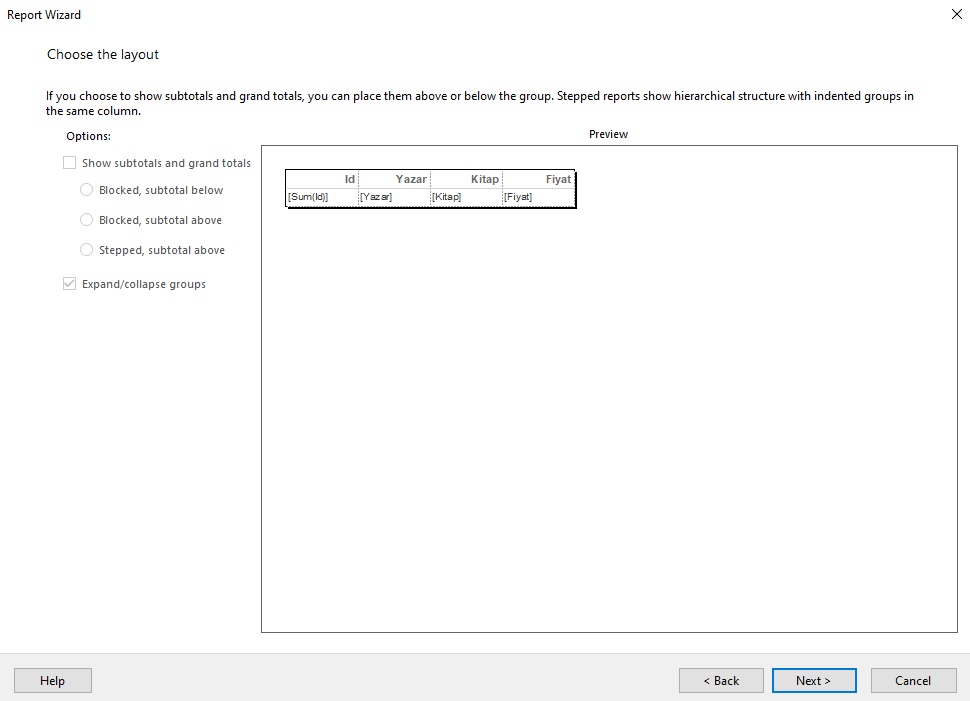
Şekil11
Şekil 12 de ki gibi bir ön izleme görülecek. Sonra Finish butonuna tıklayın.
Şekil12
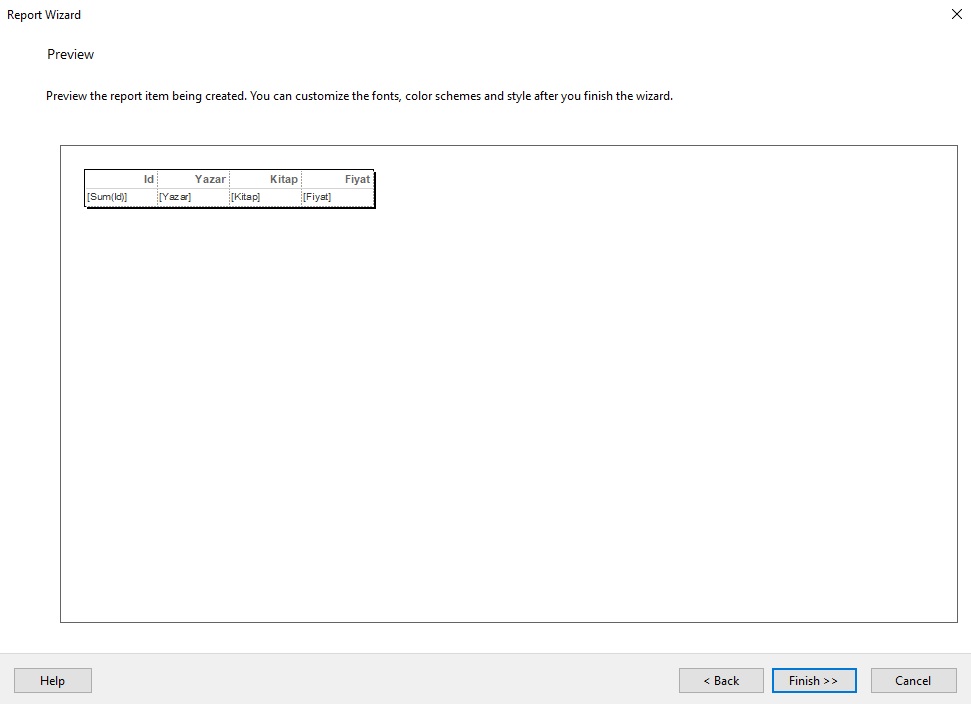
Şekil 13 deki gibi sayfada Report.rdlc görülecektir.
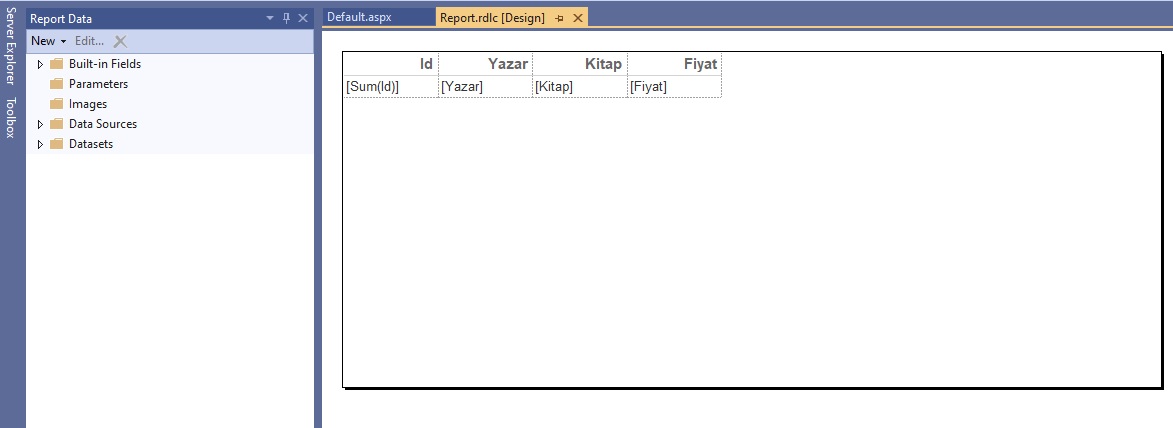
Şekil13
Şimdi yapılması gereken Toolbox a eklenen ReportViewer nesnesini aspx sayfasına eklemek ve Şekil 14 de olduğu gibi ReportViewer Tasks kısmından Choose Report u Report.rdlc olarak seçmek.
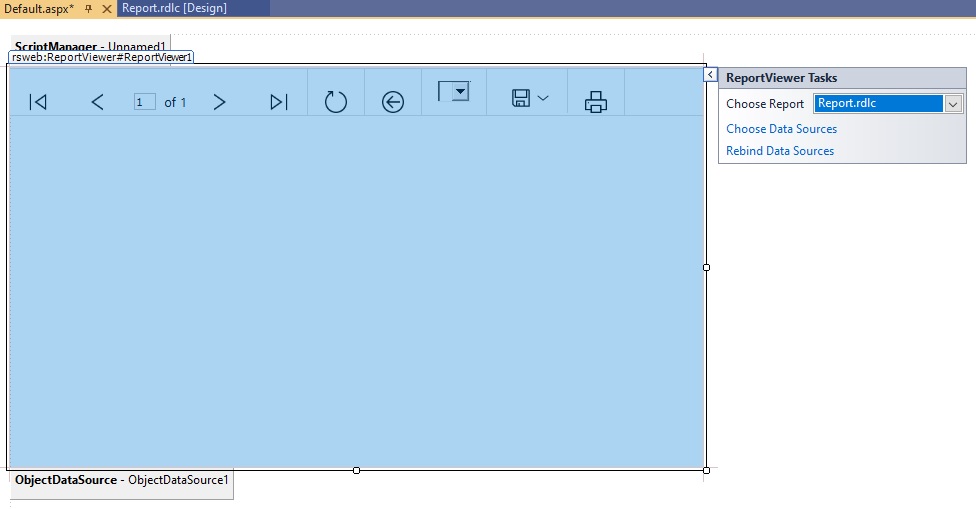
Şekil14
Şekil 15 de aspx sayfasında Report View da sütunların gösterimi sağlandı.
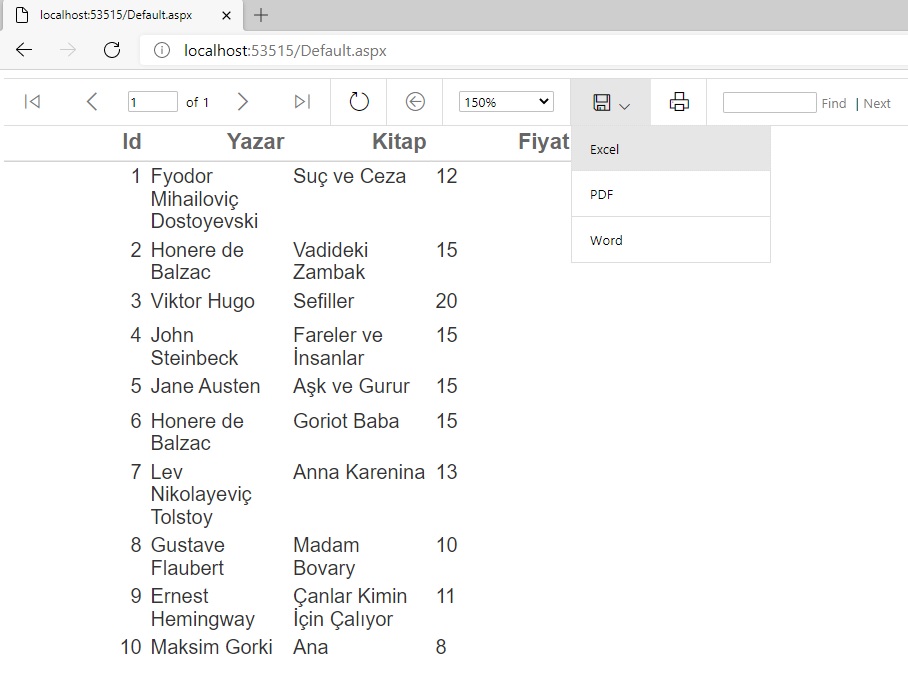
Şekil15
Burada raporun yazıcıdan çıktısı alınabilir. Yine sağ üst kısımda verileri Excel, Pdf veya Word olarak bilgisayara kaydedilebilir.
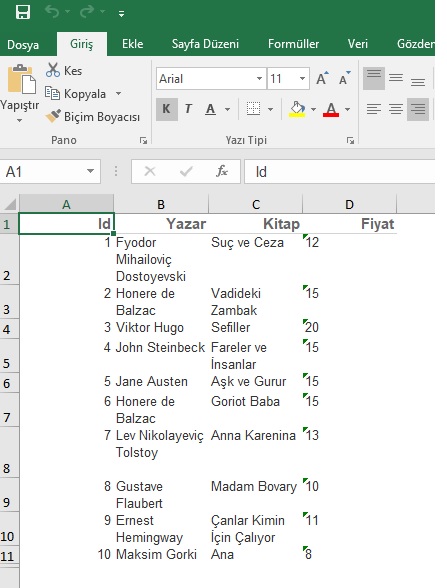
Şekil16
Bir makalenin daha sonuna geldik. Bir sonraki makalede görüşmek üzere. Bahadır ŞAHİN